3 Möglichkeiten, Sprachnotizen vom iPhone X/8/7/6S/6 auf den PC zu übertragen
Voicemail ist eine sehr praktische Funktion, die es uns ermöglicht, aufgezeichnete Nachrichten innerhalb weniger Sekunden an unsere Adressaten zu senden. Da die Mehrheit einfache Textnachrichten bevorzugt, ist Voicemail manchmal vorzuziehen. Normalerweise sind solche Mitteilungen eher persönlich: Geburtstagswünsche, Glückwünsche usw. Folglich möchten Sie diese Erinnerungen oft für die zukünftige Verwendung auf unserem Computer speichern. In dieser einfachen Anleitung erklären wir es Ihnen So übertragen Sie Sprachnotizen vom iPhone X/8/7/6S/6 (Plus) auf den Computer über E-Mails und MMS und empfehlen Ihnen auch einige nützliche Programme zum Übertragen von Sprachnotizen, die Sie für diesen Zweck hilfreich finden könnten.
Methode 1. Übertragen Sie iPhone-Sprachnotizen per E-Mail/MMS auf den PC
Wenn Sie nur eine kleine Sprachnotiz senden möchten, ist die bequemste und schnellste Möglichkeit, Ihre iPhone-Sprachnotiz per E-Mail oder MMS zu übertragen. Wenn Sie jedoch eine große Anzahl von Sprachnotizen mit großer Größe haben, können Sie andere unten erwähnte Methoden in Betracht ziehen.
Befolgen Sie die Schritte, um Sprachmemos per E-Mail/MMS vom iPhone auf den Computer zu kopieren.
- Gehen Sie auf Ihrem iPhone zur Sprachmemos-App.
- Wählen Sie das Memo aus, das Sie senden möchten.

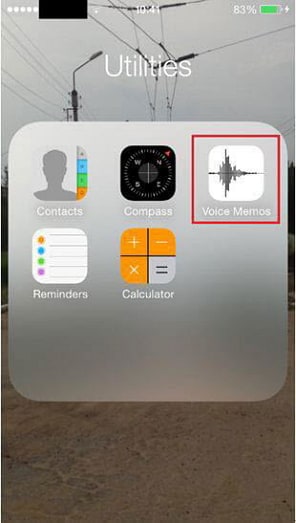
- Tippen Sie auf Teilen Taste im nun erscheinenden Bestätigungsfenster nun wieder los.
- Jetzt können Sie wählen, ob Sie Ihr Memo per E-Mail oder Nachricht senden möchten. Folgen Sie einfach den Anweisungen auf dem Bildschirm.
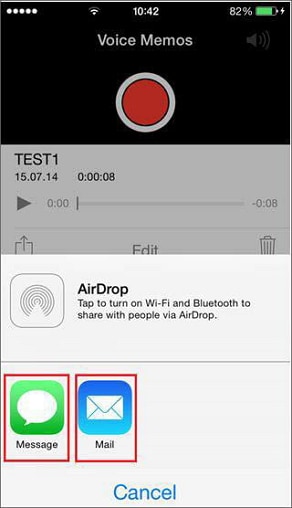
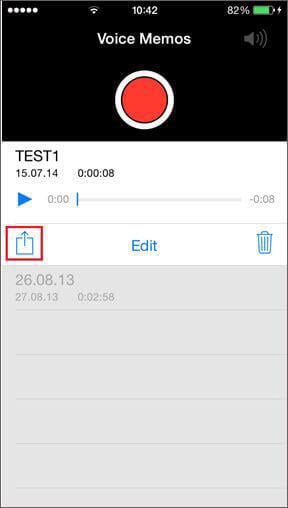
Methode 2. Übertragen Sie Sprachnotizen vom iPhone X/8/7/6S/6 (Plus) über iTunes auf den Computer
Voice Memo ist der einzige Medientyp, der vom iPhone auf iTunes übertragen werden kann. Wie allen bekannt ist, hat Apple viele Einschränkungen und kann andere Mediendateien wie Musik und Videos nicht unterstützen, um sie vom iPhone auf iTunes zu übertragen. Da Sprachnotizen jedoch zum Musiktyp in iTunes gehören, beachten Sie bitte, dass Sie Ihre Musik und Wiedergabelisten zuerst auf Ihrem iPhone X/8/7/6S/6 (Plus) sichern, bevor Sie Sprachnotizen mit iTunes vom iPhone auf den Computer kopieren . Andernfalls überschreibt der Synchronisierungsvorgang alle Ihre ursprünglichen Musikdateien auf Ihrem iPhone und behält nur die Sprachnotizen übrig. Befolgen Sie die unten aufgeführten Schritte.
- Verbinden Sie Ihr iPhone über das USB-Kabel und öffnen Sie iTunes.
- Wählen Sie im Hauptmenü Ihr iPhone X/8/7/6S/6 (Plus).

- Wählen Sie die Option „Musik“ in der linken Seitenleiste und aktivieren Sie die beiden Optionen „Musik synchronisieren“ und dann „Sprachnotizen einbeziehen“.
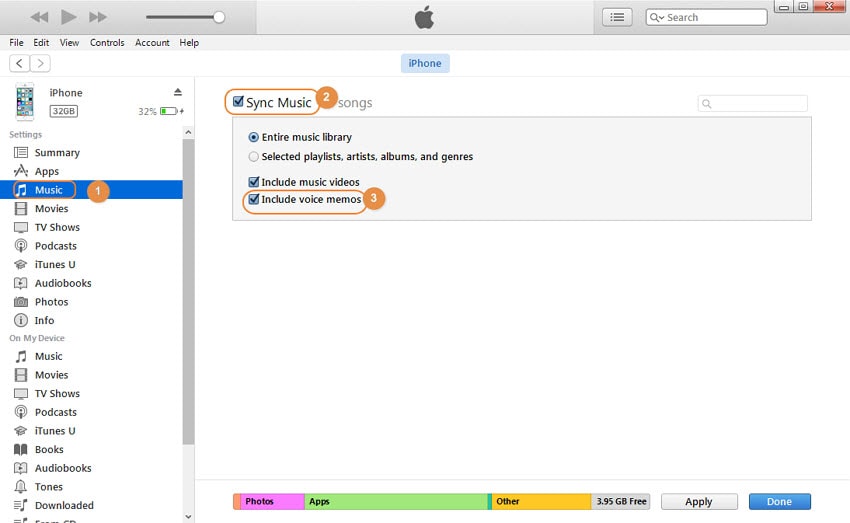
- Synchronisieren Sie die Musik durch Drücken von Hinzufügen .
- Ihre Memos erscheinen in der Musikliste! (Sie können auf die eigentliche Audiodatei zugreifen, indem Sie einfach mit der rechten Maustaste auf das Memo klicken).
Methode 3. Top 3 iTunes-Alternativen für die iPhone-Übertragung
1. Software: DrFoneTool – Telefon-Verwaltung (iOS)
Preis: € 39.95
Plattformen: Windows / Mac
Kurzübersicht:
Mit DrFoneTool – Telefon-Verwaltung (iOS) können Sie Musik und Sprachnotizen in 8 einfachen Schritten vom iPhone X/7/6/6S/3 (Plus) auf den Computer übertragen. Außerdem können Sie eine Vielzahl unterschiedlicher Dateiformate vom iPhone auf den Computer und umgekehrt übertragen. Außerdem können Sie Ihre Nachrichten im HTML-Format mit Anhängen speichern.

DrFoneTool – Telefon-Verwaltung (iOS)
Übertragen Sie Dateien vom PC auf iPhone/iPad/iPod ohne iTunes
- Übertragen, verwalten, exportieren/importieren Sie Ihre Musik, Fotos, Videos, Kontakte, SMS, Apps usw.
- Sichern Sie Ihre Musik, Fotos, Videos, Kontakte, SMS, Apps usw. auf dem Computer und stellen Sie sie einfach wieder her.
- Übertragen Sie Musik, Fotos, Videos, Kontakte, Nachrichten usw. von einem Smartphone auf ein anderes.
- Übertragen Sie Mediendateien zwischen iOS-Geräten und iTunes.
- Voll kompatibel mit iOS 7, iOS 8, iOS 9, iOS 10, iOS 11, iOS 12, iOS 13 und iPod.
Sie können Ihre Lieblingsmusik, Filme, Podcasts, Sprachnotizen, Hörbücher und vieles mehr mit nur wenigen Klicks verwalten! Die Software ist mit iTunes kompatibel, kann aber auch separat arbeiten. Darüber hinaus konvertiert DrFoneTool – Telefon-Verwaltung (iOS) Dateien automatisch in Formate, die mit Apple-Geräten kompatibel sind, sodass Sie sich darüber keine Gedanken machen müssen! DrFoneTool – Telefon-Manager (iOS) – Eine perfekte Wahl für die Verwaltung von Daten und die Übertragung zwischen Ihren Geräten!

2. Software: iExplorer
Preis: ab $ 34.99
Größe: 12.80 MB
Plattformen: Windows & Mac
Kurzübersicht:
Mit iExplorer können Sie Ihre Sprachnotizen, Texte und SMS einfach organisieren. Exportieren Sie einfach Ihre gespeicherten Nachrichten auf den Computer oder konvertieren Sie sie in handlichere Formate: .pdf, .csv, .txt usw. Außerdem können Sie einfach Ihren Textverlauf sichern und bei Bedarf darauf zurückgreifen. Das Programm stellt sicher, dass beim Übertragen von Sprachnotizen vom iPhone auf den Computer keine Qualität verloren geht, also brauchen Sie sich darüber keine Sorgen zu machen. In einigen Fällen kann es sogar Ihre verlorenen Nachrichten wiederherstellen. Abgesehen von Nachrichten ist iExplorer ein sehr praktischer Datenmanager, mit dem Sie Ihre Daten auf bequemste Weise systematisieren können.

3. Software: SyncOS
Preis: 34.95 $ (kostenlose Version ist ebenfalls verfügbar)
Größe: 81.9MB
Plattformen: Windows
Kurzübersicht:
Eine weitere Software zur Datenverwaltung und zum Übertragen von Dateien zwischen dem iPhone und Ihrem PC. Es erfordert, dass iTunes auf Ihrem Computer installiert ist. Sprachnotizen können ganz einfach in nur wenigen einfachen intuitiven Schritten übertragen werden. Außerdem können nicht nur Sprachnotizen übertragen werden, SynciOS hilft auch beim Speichern anderer Multimediadateien, Apps, Fotos und mehr. Der iOS-Audio/Video-Konverter ist für unsere Bequemlichkeit ebenfalls enthalten. Es ist kostenlos, Sprachnotizen vom iPhone auf den Computer zu übertragen.

Wenn dieser Leitfaden hilft, vergessen Sie nicht, ihn mit Ihren Freunden zu teilen.
Neueste Artikel

